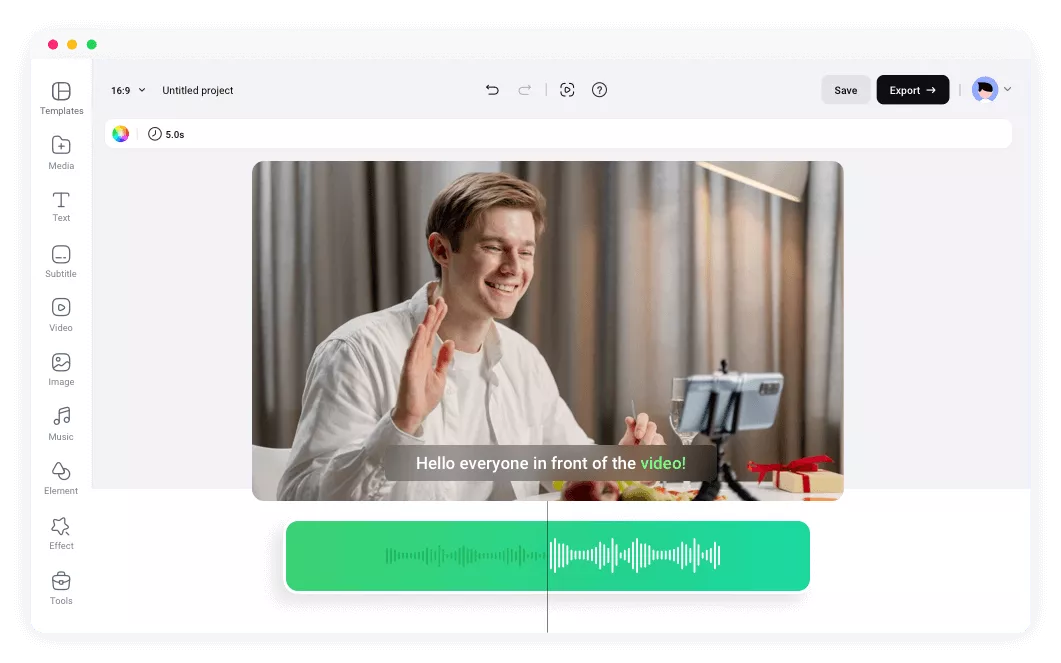FlexClipの音質向上ツールを選ぶ理由
AIによる音質向上
高度なAI技術を使って背景ノイズを除去し、音声やミュージックトラックの音質を向上させることができます。
複数の音声拡張子に対応
MP3、WAV、AVI、M4Aなどの音声ファイルフォーマットを簡単に処理できます。MP4、MOV、WEBMなどの動画ファイルフォーマットに含まれる音声も改善できます。
高質量な出力
わずか数秒で音声をより鮮明かつクリアにすることができ、高品質な音声出力が得られます。
please input title
シンプルなクリックでスタジオレベルの音質を実現できる
FlexClipの使いやすさにより、誰でも簡単に音声を向上できます。ワンクリックの音質向上機能が自動的に音声からノイズを除去できるので、ボーカルやミュージックトラックを際立たせることができます。音声や動画のクリアな音質を作成してください!
音質を良くする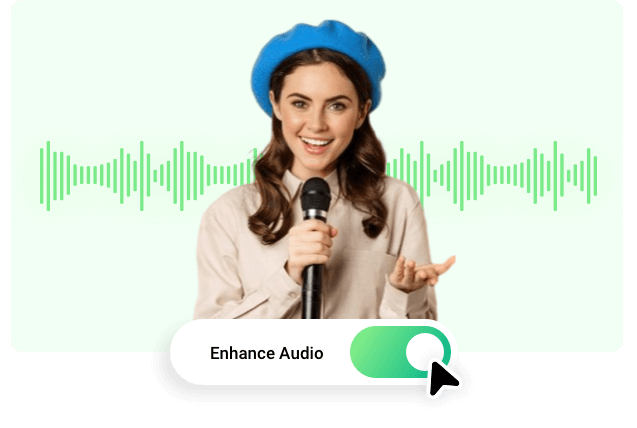
あらゆる目的で音質を良くする
ポッドキャスト、音楽トラック、動画、ゲーム、会議通話、その他の音声や楽器の録音の品質を向上させたい場合、AI音質向上ツールを使って、あらゆる動画プロジェクトの音質を良くし、あらゆる音声ファイルから背景ノイズを除去できます。
音質を向上させる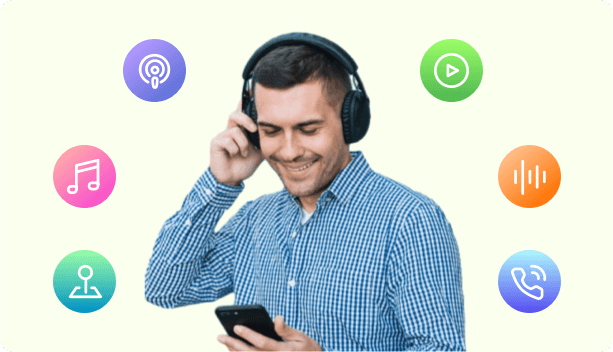
強力な音声編集機能を試す
音声を向上するだけでなく、FlexClipには多数の音声編集ツールが搭載されています。音声ファイルからボカールを抽出したり、トリミングや切り取り、再生速度の変更、フェードイン/アウトの追加、オーディオトラックの重ね合わせやミックスなどができます。
音声を編集する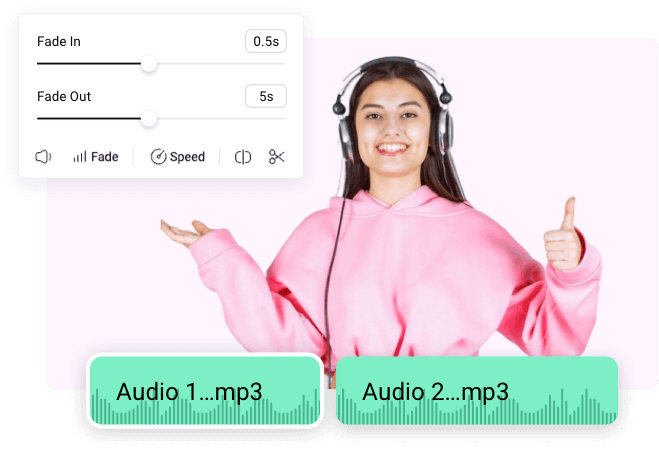
オンラインで音質を良くする方法
- 1
音声をアップロード
コンピューターやクラウドスペースから音声ファイルをアップロードし、タイムラインに追加して、シーンの長さを音声ファイルと同じ長さに設定します。
- 2
音質を向上
タイムラインで音声ラックを選択し、タイムラインエリアの左上にあるオーディオ設定アイコンをクリックして、「ノイズ削減」を選択し、処理を待ちます。
- 3
ダウンロード
音質の向上処理が完了したら、結果をプレビューして、ローカルストレージにダウンロードできます。
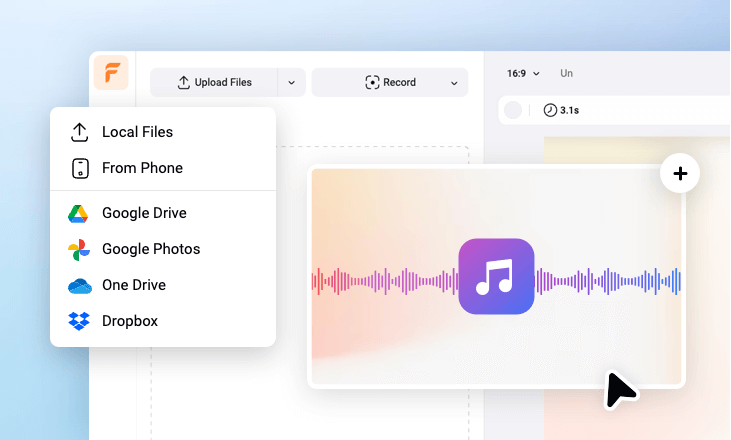
よくある質問
音声をよりクリアにする方法は?
FlexClipのワンクリックの音質向上ツールを使えば、音声やボイスを改善できます。ノイズを除去しながら、話者の声をクリアにできます。高品質な音声を作成するのに、高価なツールや専門的なスキルは不要です。
動画内の音声の品質を向上できますか?
はい、FlexClipでは動画の音声トラックを処理できます。動画からボーカルを分離し、背景ノイズを除去しながら、音質を良くすることができます。
音声をさらなる調整を加えるためにカスタマイズできますか?
もちろんです。FlexClipはプロフェッショナルな動画・音声編集ツールなので、音声の切り替え、BGMと効果音の追加、テキスト読み上げツールや音声録音機能を使ったナレーション追加など、様々な編集が可能です。